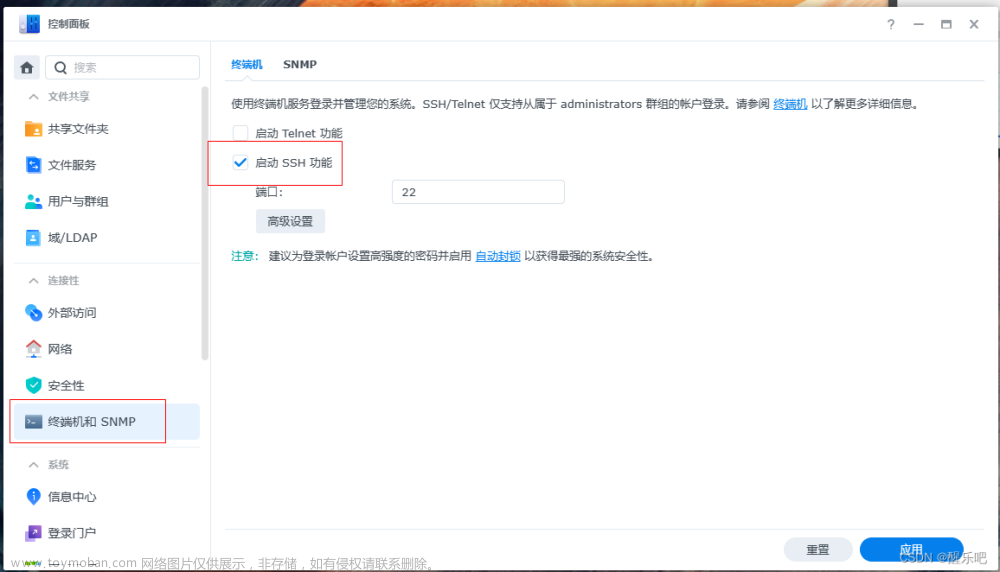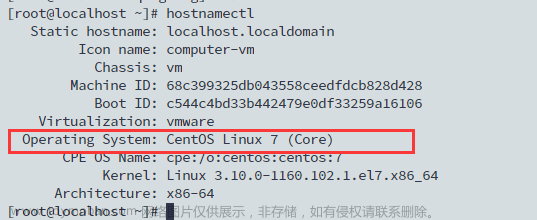一,安装docker和docker-compose
1, 通过ssh连接服务器
如果已安装旧版本,则先删除旧版本
sudo apt-get remove docker docker-engine docker.io containerd runc安装依赖
sudo apt-get update
sudo apt-get install ca-certificates curl gnupg添加Docker的官方GPG密钥
sudo install -m 0755 -d /etc/apt/keyrings
curl -fsSL https://download.docker.com/linux/ubuntu/gpg | sudo gpg --dearmor -o /etc/apt/keyrings/docker.gpg
sudo chmod a+r /etc/apt/keyrings/docker.gpg设置docker存储库
echo \
"deb [arch="$(dpkg --print-architecture)" signed-by=/etc/apt/keyrings/docker.gpg] https://download.docker.com/linux/ubuntu \
"$(. /etc/os-release && echo "$VERSION_CODENAME")" stable" | \
sudo tee /etc/apt/sources.list.d/docker.list > /dev/null更新apt包索引
sudo apt-get update安装最新版本的docker和docker compose
sudo apt-get install -y docker-ce docker-ce-cli containerd.io docker-buildx-plugin docker-compose-plugin
查看docker 和docker compose 版本
sudo docker version
sudo docker compose version配置非root管理docker
创建docker组
sudo groupadd docker
添加当前用户到docker组
sudo usermod -aG docker $USER
激活对组的更改
newgrp docker
验证不使用sudo 运行docker 命令
docker images二,安装青龙面板
新建docker-compose.yaml文件
touch docker-compose.yamlversion: '3.9'
services:
qinglong:
image: 'whyour/qinglong:latest'
hostname: qinglong
container_name: qinglong
restart: always
ports:
- '5700:5700'
volumes:
- '$PWD/jbot:/ql/jbot'
- '$PWD/scripts:/ql/scripts'
- '$PWD/raw:/ql/raw'
- '$PWD/repo:/ql/repo'
- '$PWD/db:/ql/db'
- '$PWD/log:/ql/log'
- '$PWD/config:/ql/config'
启动容器:
docker-compose up -d容器创建后, 服务器页面设置里面的防火墙,开放5700端口, 用ip或域名:5700即可访问青龙面板
三,配置青龙面板
进入后,先到依赖管理页面安装依赖
linux:
--no-cache
build-base
g++
cairo-dev
pango-dev
giflib-dev
jpeg-dev
giflib-dev
chromium
chromium-chromedriverpython:
bs4
rsa
requests
canvas
ping3
jieba
PyExecJS
aiohttp
redis
pycryptodomejs:
axios
crypto-js
cheerio
prettytable
dotenv
jsdom
date-fns
MD5@1.3.0
md5@2.x
canvas
request
tough-cookie
tslib
ws@7.4.3
ts-md5
jsdom -g
jsrsasign
jsencrypt
jieba
fs
form-data
json5
global-agent
png-js
@types/node
require
typescript
js-base64
moment
node-jsencrypt
node-rsa
node-fetch
qs
ds
yml2213-utils
sm-crypto如果在安装js的canvas失败, 进入青龙的容器内,执行以下命令, 再从新安装:
apk add build-base g++ cairo-dev jpeg-dev pango-dev giflib-dev配置环境变量,新建一条记录, 名称是 JD_COOKIE, 值需要从m.jd获取, 首先在浏览器登陆京东账号
然后按F12, 然后刷新页面, 找到cookies里面的pt_key和pt_pin,复制到复制进去青龙面板里, 这个登陆方式大概一个月变一次, 大概......
然后去订阅管理界面, 创建订阅
ql repo https://ghproxy.com/https://github.com/shufflewzc/faker2.git "jd_|jx_|gua_|jddj_|getJDCookie" "activity|backUp" "^jd[^_]|USER|function|utils|ZooFaker_Necklace.js|JDJRValidator_Pure|sign_graphics_validate|ql"将命令复制到 名称,即可自动填写

定时规则我设置每天晚上12点,按需填写即可, 完成之后点确定
然后点击运行
到定时任务页面查看,可以看到已经拉取仓库了
 文章来源:https://www.toymoban.com/news/detail-850771.html
文章来源:https://www.toymoban.com/news/detail-850771.html
完文章来源地址https://www.toymoban.com/news/detail-850771.html
到了这里,关于docker 搭建青龙面板 并配置的文章就介绍完了。如果您还想了解更多内容,请在右上角搜索TOY模板网以前的文章或继续浏览下面的相关文章,希望大家以后多多支持TOY模板网!